İlan
İPhone ekranınızı kaydedebilmeniz çeşitli nedenlerle kullanışlıdır. Bir arkadaşınıza veya aile üyenize iPhone'da nasıl bir şeyler yapılacağını göstermek için ekranınızı kaydedebilirsiniz. Belki de iOS için kısa video eğitimleri gönderdiğiniz bir blogunuz var. Veya iPhone'un nasıl yapılır videolarıyla dolu kendi YouTube kanalınızı başlatmak isteyebilirsiniz.
Durum ne olursa olsun, iOS'ta bir ekran kaydı oluşturmak artık her zamankinden daha kolay. Yerleşik bir araç ve birkaç iPhone ekran kaydedici uygulamasıyla iPhone ekranınızı nasıl kaydedeceğiniz konusunda size yol göstereceğiz.
İOS 11 ve iOS 12'de Kayıt Ekranlama
Biri 11'deki yeni özellikler ekranınızı kaydetmenizi sağlayan kullanışlı yeni bir araçtır. Bu yardımcı program yalnızca iOS'ta değil, kullanımı da son derece kolaydır ve bir kuruşa mal olmaz.
Ekran Kayıt Aracını Etkinleştir
Ekran kayıt aracını iOS'ta kullanmak için önce Kontrol Merkezinizde etkinleştirmeniz gerekir. Bunu yapmak için:
- Açık Ayarlar ve seç Kontrol Merkezi.
- Dokunmak Denetimleri Özelleştir.
- Aşağı kaydırın Daha Fazla Kontrolve görmelisin Ekran Kaydı. Simgesine hafifçe vurun ve üst kısmına sürükleyin. Dahil etmek başlığı.
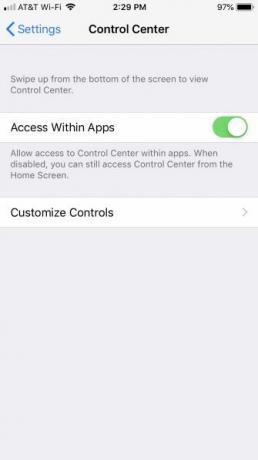

Ekran Kaydınızı Başlatın
- Açık Kontrol Merkezi. İPhone X veya sonraki bir sürümde bunu yapmak için ekranın sağ üst köşesinden aşağı doğru hızlıca kaydırın. Önceki modellerde, ekranınızın altından yukarı doğru hızlıca kaydırın.
- Öğesine dokunun. Ekran Kayıt düğmesi ve telefonunuz kaydetmeye başlamadan önce üç saniyelik bir geri sayım görürsünüz. Bu, ekranınızı hazırlamanız için size zaman kazandırır.
- Ekranınızı kaydederken ses yakalamak istiyorsanız, düğmesine uzun basın ve ardından Mikrofon Kapalı simgesini tıklayın.
- Kayıt sırasında, ekranınızın üst kısmındaki çubuk kırmızı.
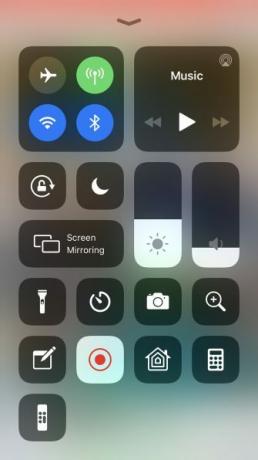
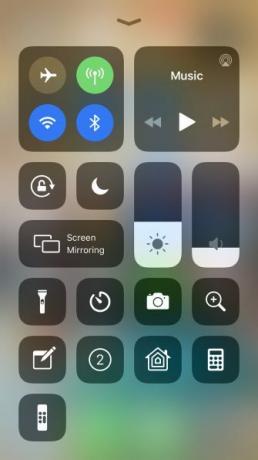
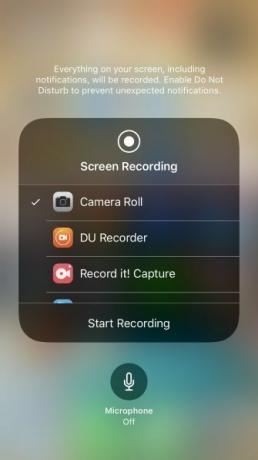
Ekran Kaydınızı Durdurun
- Kaydı durdurmak için üst kısımdaki kırmızı çubuğa dokunabilir ve simgesine dokunarak kaydı sonlandırmak istediğinizi onaylayabilirsiniz. Dur. Alternatif olarak, Ekran Kayıt düğmesi tekrar Kontrol Merkezi'nde.
- Kaydı durdurduğunuzda, ekran kaydının Fotoğraflar uygulamanıza kaydedildiğine dair bir bildirim görürsünüz.
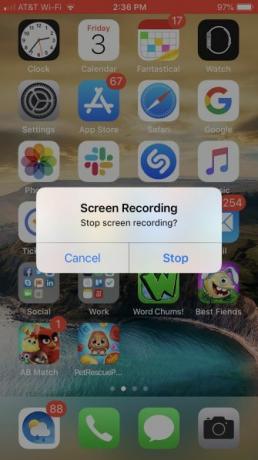
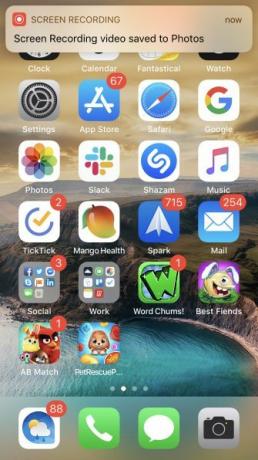
İPhone Ekran Kaydedici Uygulamaları Nasıl Kullanılır
İOS ile birlikte gelen ekran kayıt aracı yeterince iyi çalışıyor olsa da, ek özellikler sunan bir üçüncü taraf uygulamasını denemek isteyebilirsiniz. Aralarından seçim yapabileceğiniz birçok uygulama var, ancak bu üçünün indirilmesi ücretsiz ve kullanımı kolay.
1. TechSmith Yakalama
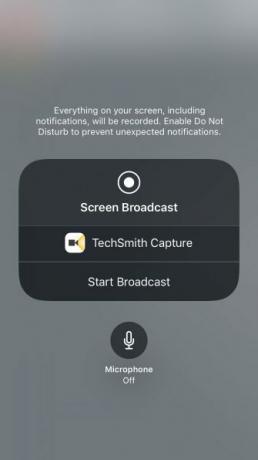
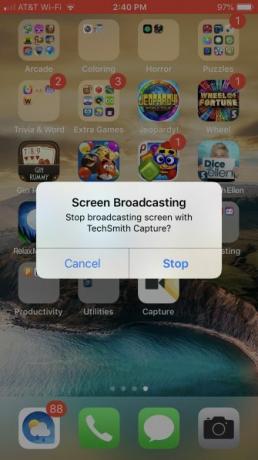
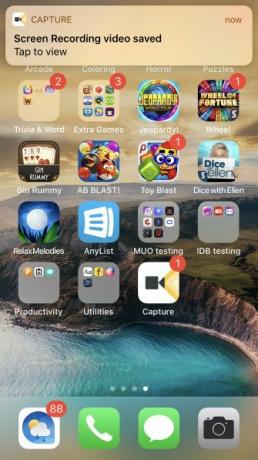
Bilgisayar ekran görüntüleri için Snagit hayranıysanız, iPhone ve iPad için TechSmith Capture'ı beğeneceksiniz.
Öğesine dokunun. kırmızı buton bir kayda başlamak için uygulamanın üst kısmında Yayını Başlat sonraki ekranda. İsterseniz, ses kaydı yapmak için mikrofonu da açabilirsiniz.
Tıpkı iOS'taki yerel araç gibi, ekranınızın üst kısmındaki çubuk kayıt sırasında kırmızı olarak görünür. Kaydı durdurmak için bu kırmızı çubuğa dokunun ve Dur. Ekran kaydınızın kaydedildiğine dair bir bildirim görürsünüz.
Uygulamayı açın, isterseniz paylaşabileceğiniz kaydı görürsünüz. Camtasia, Snagit, TechSmith Relay veya cihazınızın paylaşım seçeneklerinden birini seçin. Bilgisayarınızda Snagit yüklüyse Snagit ile paylaşma seçeneği idealdir.
İndir: TechSmith Yakalama (Bedava)
2. Onu kaydet! Ekran kaydedicisi
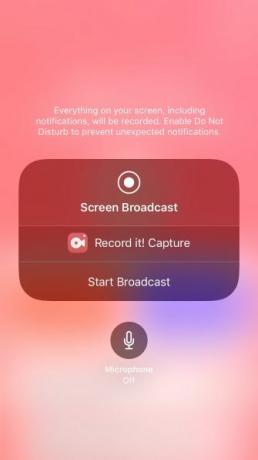
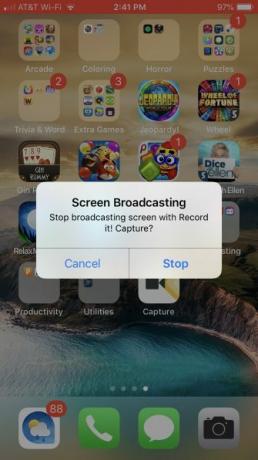
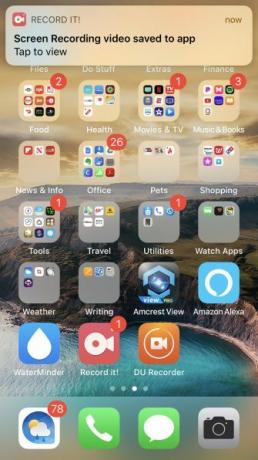
Onu kaydet! Ekran Kaydedici, App Store'dan bir başka iyi seçenektir. Bu uygulama TechSmith Yakalama neredeyse aynı çalışır.
Kayıt başlatmak için kırmızı buton ve ardından Yayını Başlat sonraki ekranda. Yine ses kaydetmek istiyorsanız mikrofonu açabilirsiniz. Kayıt sırasında ekranınızın üst kısmındaki çubuk kırmızı olacaktır. Kaydınızı bitirmek için kırmızı çubuğa dokunun ve Dur. Ekran kaydınızın kaydedildiğine dair bir uyarı görürsünüz.
Kaydınızı görüntülemek için uygulamayı açın. Buradan Film Rulonuzda, YouTube'da veya cihazınızın paylaşım seçeneklerinden biriyle paylaşabilirsiniz. Onu kaydet! ayrıca kaydınızı kırpmanız, tuval boyutunu değiştirmeniz, arka plan rengi eklemeniz ve daha fazlası için güzel bir video düzenleyici sunar.
İndir: Onu kaydet! Ekran kaydedicisi (Ücretsiz, premium sürüm mevcut)
3. DU Kaydedici
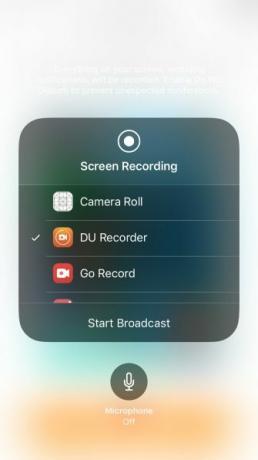
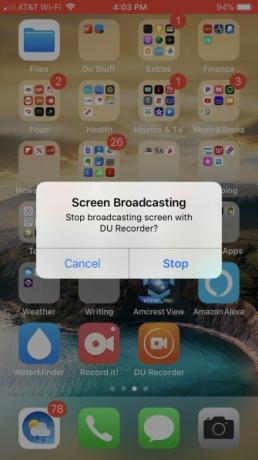
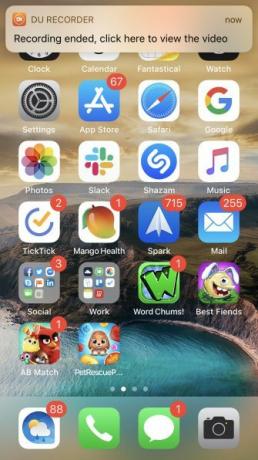
Kontrol etmek için bir başka iPhone ekran kaydedici uygulaması DU Recorder. Bu uygulama yukarıdaki iki ekran kayıtları için aynı şekilde çalışır. Bununla birlikte, DU Recorder ile, Yerel Cihaza Kaydet kaydı Fotoğraflarınıza kaydetmek istiyorsanız. Ardından Kayda başla, seçin DU Kaydedici, ve Seç Yayını Başlat.
Tıpkı diğerleri gibi, ekranınızın üst kısmındaki kırmızı çubukla karşılaşacaksınız. Öğesine dokunun. kırmızı çubuk Kaydınızı durdurmak ve ardından Dur onaylamak. Kaydınızın Fotoğraflarınıza kaydedildiğine dair bir bildirim görürsünüz.
DU Recorder da dahil olmak üzere ekstra özellikler sunar YouTube'a canlı akış, Facebook ve Twitch. Ayrıca, uygulamaları kırpmak, metin veya müzik eklemek ve kaydınızı kırpmak için videoları uygulama içinden düzenleyebilirsiniz.
İndir: DU Kaydedici (Ücretsiz, uygulama içi satın alımlar mevcuttur)
İPhone Ekran Görüntüsü Oluşturma Sırası Sizde
Artık iOS'ta uygun ekran kayıt aracını ve App Store'dan birkaç harika uygulamayı nasıl kullanabileceğinizi bildiğinize göre, sıra sizde. Artık birkaç dakika içinde harika bir iPhone ekran kaydı oluşturabilirsiniz. Kayıt sırasında ekran döndürme konusunda endişeleriniz varsa, işte size bir "nasıl yapılır" iPhone'da yatay moda dönmeye zorlama İPhone'da Manzara Moduna Döndürmeye ZorlamaUygulamalar ve sorun giderme ipuçları da dahil olmak üzere iPhone ekranınızı nasıl zorlayacağınız hakkında bilmeniz gereken her şey. Daha fazla oku .
Ayrıca, bilgisayar ekranınızın bir kaydını da oluşturmak istiyorsanız, şu öğreticiye göz atın: Mac'te kayıt nasıl görüntülenir Mac'te Ekran KaydetmeMac'te kayıtların nasıl görüntüleneceğini merak ediyor musunuz? Ekranınızdakilerin videosunu kaydetmek için birkaç yöntemle karşılaştık. Daha fazla oku .
Sandy, Bilgi Teknolojileri alanında lisans derecesi ile BT sektöründe uzun yıllar Proje Yöneticisi, Bölüm Yöneticisi ve PYO Yöneticisi olarak çalıştı. Daha sonra hayalini takip etmeye karar verdi ve şimdi teknoloji hakkında tam zamanlı yazıyor.
